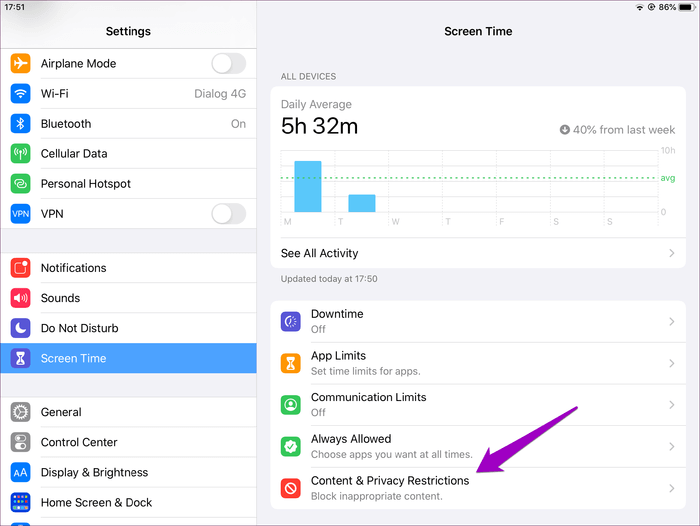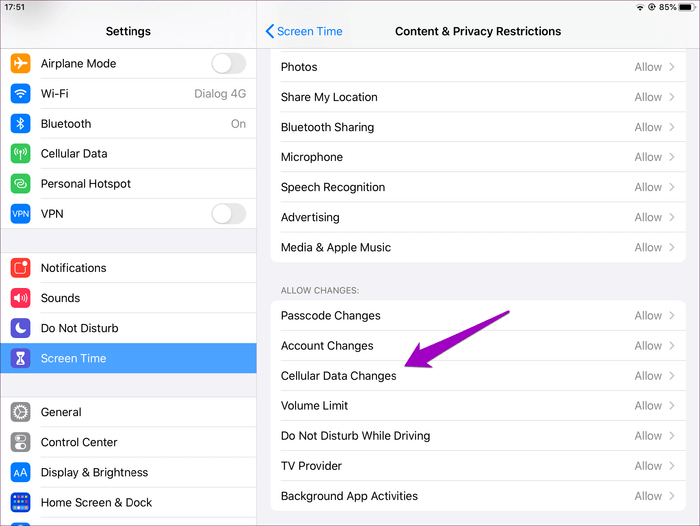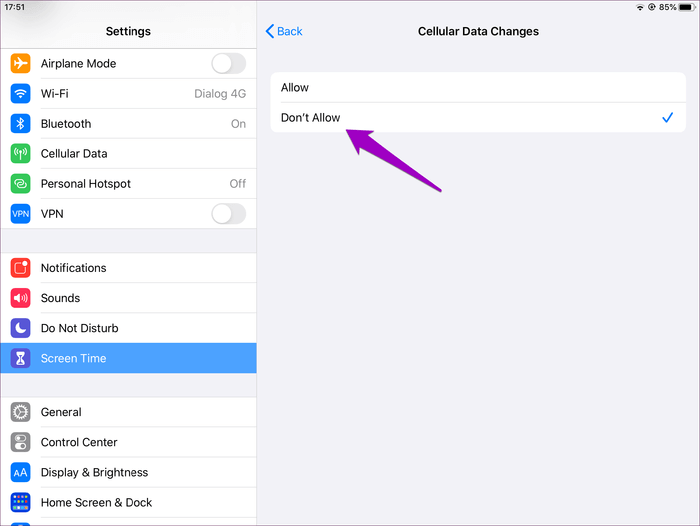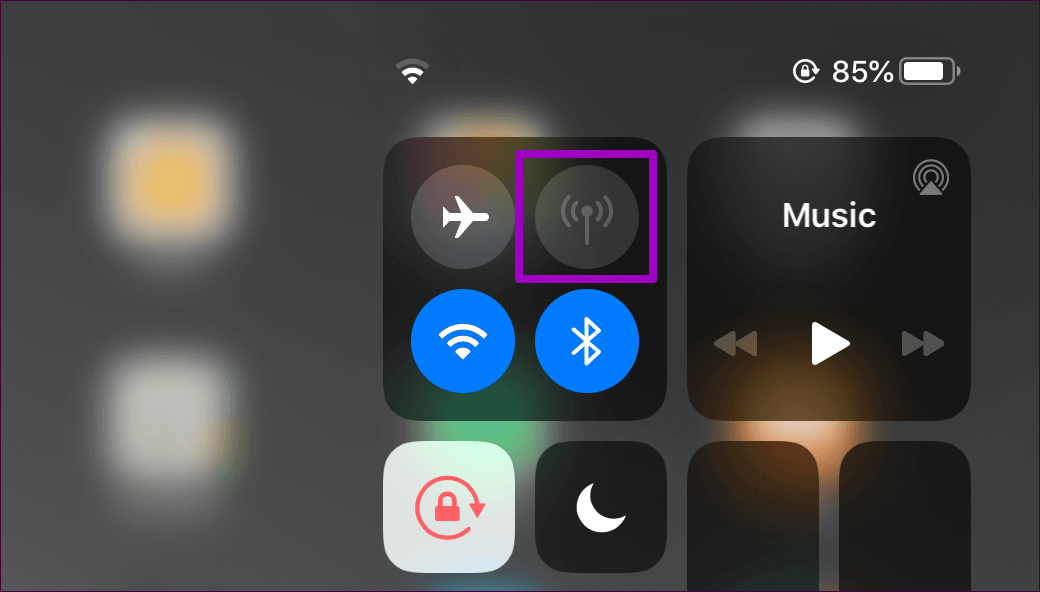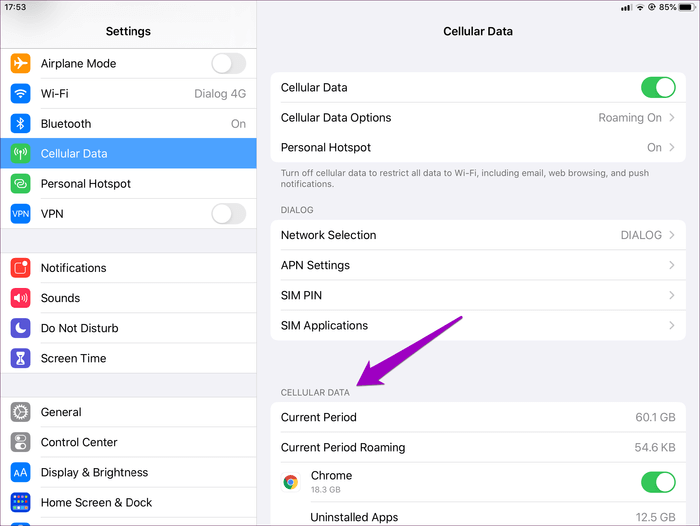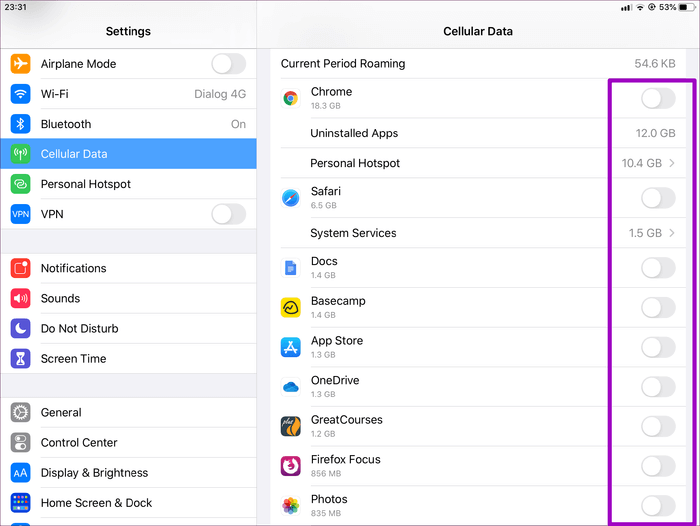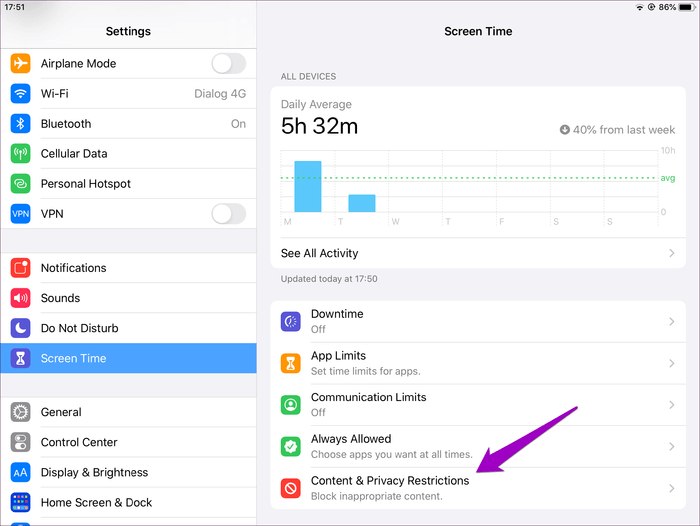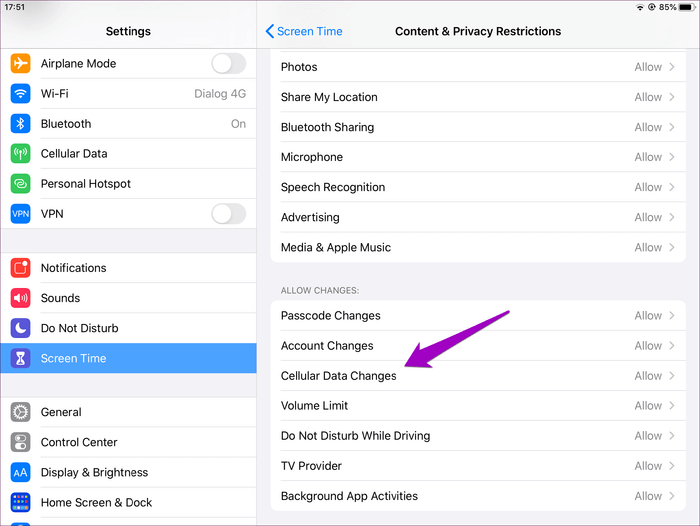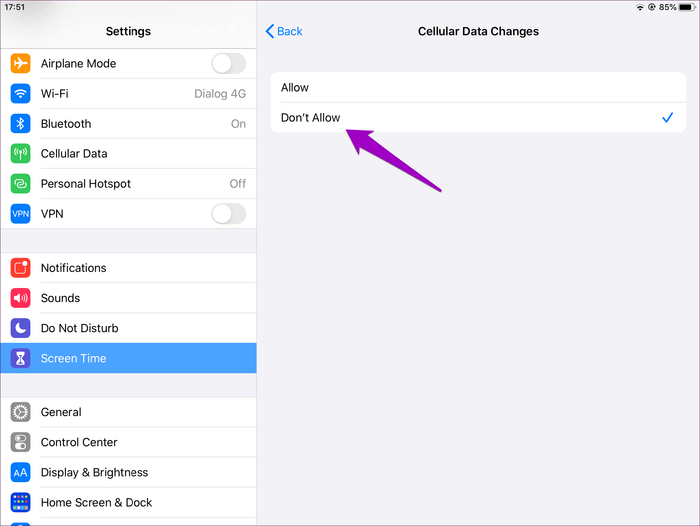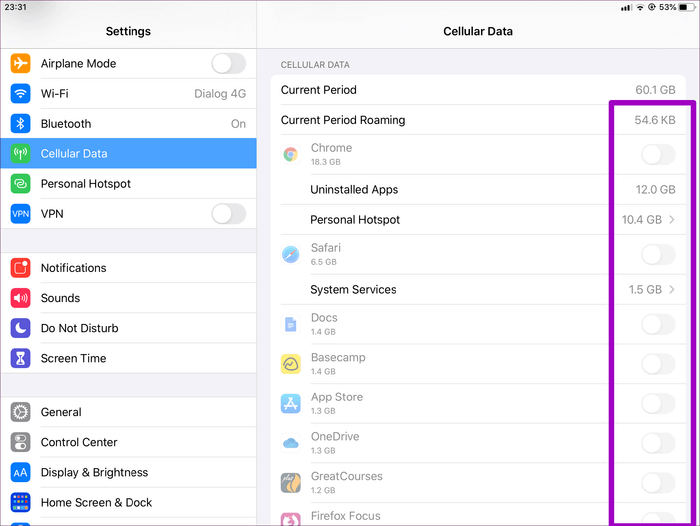Comment restreindre l'utilisation des données cellulaires lors de l'utilisation du Wi-Fi sur iPhone et iPad
Bien que tous les efforts soient faits pour rester sur le Wi-Fi, il existe toujours un risque d'utiliser des données cellulaires, surtout si votre iPhone ou iPad ne parvient pas à se connecter à un point. Détails Wi-Fi . De toute évidence, le dépassement du forfait de données cellulaires et les coûts de données mobiles supplémentaires ne sont pas les expériences les plus amusantes.
Pour cette raison, vous devriez sérieusement envisager de restreindre l'utilisation des données cellulaires sur votre iPhone ou iPad. Cela est vrai si vous remettez régulièrement votre appareil à d'autres personnes. Les enfants, par exemple.
Alors, sans plus tarder, apprenons à le faire sur n'importe quel iPhone ou iPad exécutant iOS 12, iOS 13 ou iPadOS.
Bloquer les données cellulaires du centre de contrôle
Avec les données cellulaires désactivées, la disponibilité Limitations de l'écran horaire Sur iPhone ou iPad, la possibilité de désactiver l'icône Cellulaire dans Control Center est facile. Cela peut vous empêcher, vous ou d'autres, d'activer les données cellulaires par erreur ou volontairement.
Donc, si votre appareil perd l'accès à Réseau Wi-Fi , Il n'y aura aucun risque de consommer des données cellulaires. Les étapes suivantes devraient vous y aider.
Étape 1: Montrer Centre de contrôle Sur un appareil iPhone ou iPad Et puis cliquez sur l'icône Cellulaire Pour désactiver les données cellulaires.
Étape 2: Ouvrir une application Paramètres Et puis cliquez sur “Temps d'écran". Suivez en cliquant sur l'option intitulée Contenu et restrictions de confidentialité.
Si c'est la première fois que vous l'utilisez "Temps d'écran". Sur un iPhone ou un iPad, vous devrez suivre quelques étapes explicites pour configurer la fonction.
Remarque: envisagez d'ajouter un mot de passe de temps d'écran (si ce n'est pas déjà fait) en utilisant le paramètre de mot de passe de temps d'écran au bas de l'écran. Cela empêchera les autres de lever les restrictions sans autorisation.
Étape 3: Faites défiler jusqu'à "Autoriser les modificationsEnsuite, cliquez sur l'option intitulée Modifications des données cellulaires.
Étape 4: Sélectionnez l'option nommée Interdire.
Quittez l'application Paramètres. Ouvrir "Centre de contrôle"- devrait être une icône"Cellulaire«De couleur grise. En tirer parti n'aura aucun effet à moins que vous ne leviez plus les restrictions de temps d'écran que vous venez d'imposer.
Cependant, vous pouvez toujours - ou n'importe qui d'autre - activer ou désactiver les données cellulaires en appliquant les paramètres. Cliquez sur l'option Cellulaire Dans l'application Paramètres, utilisez le commutateur à côté de Données cellulaires pour activer ou désactiver les données cellulaires.
Si c'est un problème, examinons ce que vous pouvez faire pour restreindre complètement les données cellulaires sur votre iPhone ou iPad.
Restreindre complètement les données cellulaires
Les données cellulaires peuvent toujours être activées ou désactivées via l'application Paramètres même si l'icône du téléphone portable dans Control Center est désactivée. Si vous préférez également restreindre cela, vous devez désactiver manuellement l'utilisation des données cellulaires pour toutes les applications avant d'appliquer des restrictions de temps d'écran.
Cela empêchera les applications de consommer des données cellulaires même si elles sont activées sur iPhone ou iPad. De plus, vous pouvez également empêcher d'autres personnes d'utiliser des données cellulaires sans votre autorisation.
Étape 1: Ouvrir une application Paramètres Et puis appuyez sur Cellulaire (Ou données cellulaires si vous utilisez un iPad). Après cela, faites défiler jusqu'à la section intitulée Données Cellulaire.
Étape 2: désactiver Les clés Outre toutes les applications de la liste.
Cela les empêchera d'utiliser des données cellulaires. Cependant, vous devez maintenant utiliser "Temps d'écran«Pour clore les changements en place.
Étape 3: Ouvrez le "ParamètresEt puis cliquez sur “Temps d'écran". Suivez en cliquant sur les restrictions de contenu et de confidentialité.
Remarque: Configurez un code d'accès à l'écran si vous ne l'avez pas déjà fait. Cela aidera à empêcher les autres de lever vos restrictions.
Étape 4: Faites défiler vers le bas et appuyez sur l'option nommée Modifications des données cellulaires.
Étape 5: Sélectionnez l'option nommée Interdire. Vos modifications apportées aux paramètres de données cellulaires sont désormais fermées.
Pour vérifier si c'est le cas, revenez à l'écran du téléphone portable dans l'application Paramètres iPhone / iPad, puis faites défiler jusqu'à la section Données cellulaires. Les clés de données cellulaires à côté de chaque application doivent apparaître en gris.
Même si quelqu'un active les données cellulaires en plongeant dans une application Paramètres , Il ne pourra pas activer les données cellulaires pour aucune des applications installées.
Cependant, toutes les nouvelles applications que vous ou d'autres installez après cela utilisent toujours des données cellulaires.
Pour éviter cela, téléchargez Limitation du temps d'écran , Désactivez les données cellulaires de l'application (ou des applications) concernée (s) via l'écran du téléphone portable dans l'application Paramètres, puis renforcez la restriction du temps d'écran. Vous devez le faire chaque fois que vous installez de nouvelles applications.
Vous devez économiser un peu
Si votre forfait de données cellulaires n'atteint pas un niveau élevé, les deux méthodes ci-dessus devraient vous aider énormément lorsqu'il s'agit d'éviter l'utilisation de données cellulaires ou intentionnelles.
La désactivation de l'icône Cellulaire dans Control Center devrait être bonne dans la plupart des cas. Mais si vous avez affaire à des utilisateurs avertis, c'est une bonne idée de désactiver les données cellulaires pour les applications et de verrouiller les modifications. N'oubliez pas d'utiliser le code d'accès à l'écran.